以下是卸载默认 Windows 11 应用程序的方法
来源:云东方
时间:2023-04-26 06:12:37 249浏览 收藏
学习知识要善于思考,思考,再思考!今天golang学习网小编就给大家带来《以下是卸载默认 Windows 11 应用程序的方法》,以下内容主要包含等知识点,如果你正在学习或准备学习文章,就都不要错过本文啦~让我们一起来看看吧,能帮助到你就更好了!

Windows 10 和 11 附带大量库存应用程序。邮件、日历、时钟、录音机、油漆、天气等。有时,微软添加了新的应用程序,例如备受争议的视频编辑器 Clipchamp。并非每个用户都喜欢现有的 Windows 应用程序,有些用户更喜欢卸载尽可能多的应用程序以保持操作系统整洁。微软不允许卸载每个程序,但有一种方法可以清除您不需要或不喜欢的应用程序。
提示:在初始设置后,并非所有 Windows 11 库存应用程序都实际安装在操作系统中。Windows 11 不会浪费驱动器上的空间,而是使用占位符或快捷方式。您单击这样的快捷方式,系统开始下载您需要的应用程序。这就是为什么您在全新安装操作系统后启动某些 Windows 11 应用程序时会看到“应用程序需要更新”消息的原因。
如何删除库存的 Windows 11 应用程序?
您无需下载第三方应用程序即可“优化”Windows 11 并卸载默认程序。在 Windows 终端中单击几下并执行几条命令即可摆脱不需要的软件。让我们从最简单的步骤开始。
- 打开开始菜单,然后单击所有应用程序按钮。
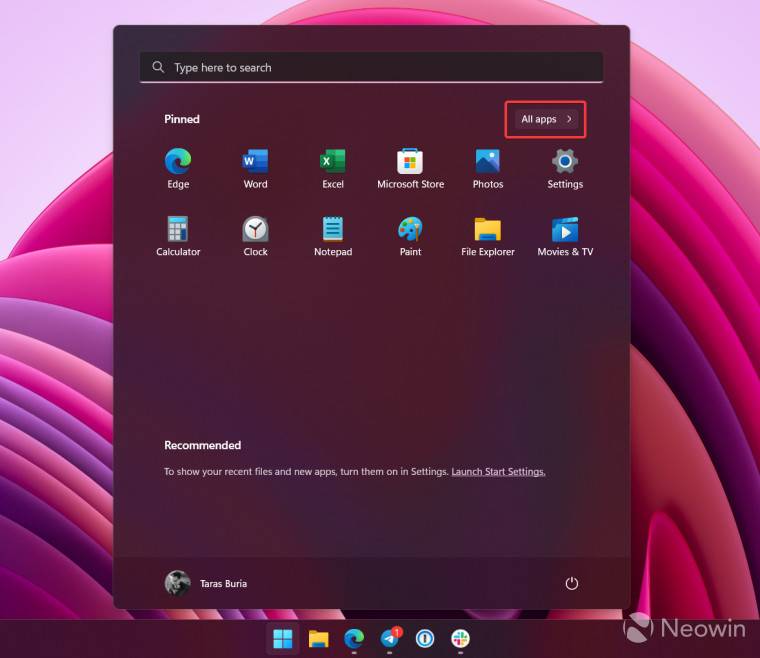
- 找到您要卸载的程序并右键单击它。如果您使用平板电脑,请点住该应用程序。
- 在上下文菜单中 选择卸载。
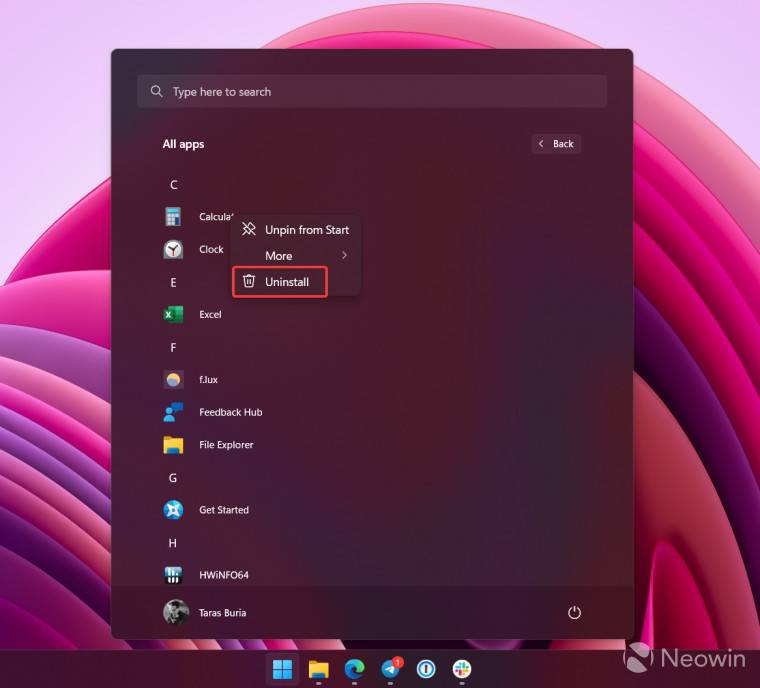
- 单击“卸载”按钮确认操作。
如何在 Windows 11 中删除不可删除的应用程序?
您可能要删除的某些应用程序是用户不可删除的。例如,微软不希望您卸载 Windows 地图、Cortana、警报、Windows 相机、您的手机等。不过,您可以安全地删除这些程序而不会损害操作系统。毕竟,您可以从Microsoft Store恢复它们任何时候。
注意:如果您刚刚执行了 Windows 11 的全新安装,您可能需要先更新Windows 程序包管理器(应用程序安装程序),然后才能使用终端删除现有的 Windows 11 应用程序。
- 右键单击开始菜单按钮并选择Windows Terminal。不需要管理员权限。
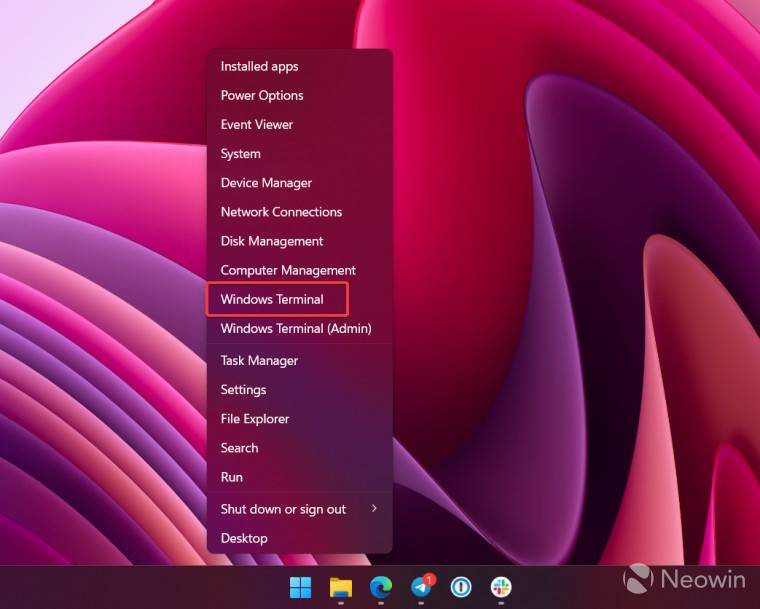
- 输入winget list并按 Enter。如果您是第一次使用 winget,您需要接受源协议条款。按Y和Enter。之后,Windows 终端将显示您计算机上当前安装的应用程序的列表。
- 您需要的是名为“名称”的第一列。某些应用在“开始”菜单和 Windows 终端中的名称不同,例如,Camera和Microsoft相机或天气和MSN 天气。写下或记住 Windows 终端显示的名称。
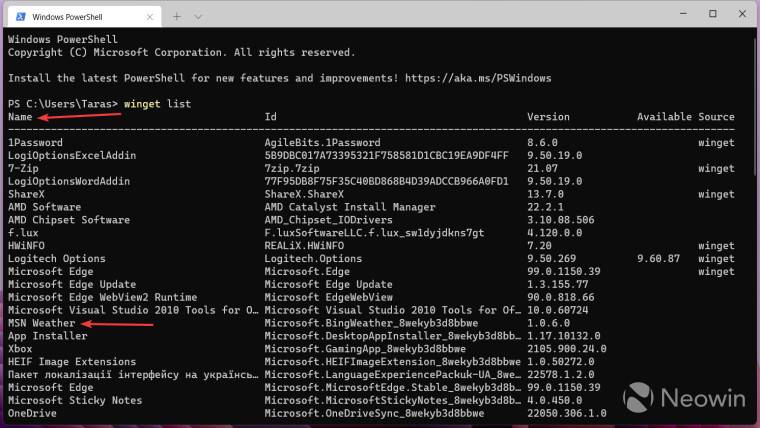
- 要从 Windows 11 卸载非用户可移除的应用程序,请输入以下命令:winget uninstall app_name。将“ app_name ”替换为正确的名称。这是一个示例:winget 卸载 Cortana。对您不想在计算机上看到的所有其他程序重复此步骤。
重要提示:如果您要删除的应用名称中包含多个单词,请将名称放在引号中。这是一个示例:winget 卸载“您的手机”。
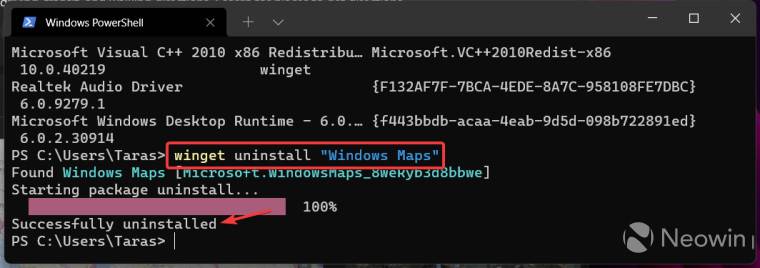
这就是您卸载现有 Windows 11 应用程序的方式,包括那些Microsoft要你保留。
全新安装 Windows 时是否会卸载收件箱应用程序?或者您是否使用不同的方法来“消除”Windows?让我们在评论中知道。
以上就是本文的全部内容了,是否有顺利帮助你解决问题?若是能给你带来学习上的帮助,请大家多多支持golang学习网!更多关于文章的相关知识,也可关注golang学习网公众号。
-
501 收藏
-
501 收藏
-
501 收藏
-
501 收藏
-
501 收藏
-
124 收藏
-
499 收藏
-
487 收藏
-
192 收藏
-
420 收藏
-
198 收藏
-
301 收藏
-
266 收藏
-
185 收藏
-
219 收藏
-
308 收藏
-
242 收藏
-

- 前端进阶之JavaScript设计模式
- 设计模式是开发人员在软件开发过程中面临一般问题时的解决方案,代表了最佳的实践。本课程的主打内容包括JS常见设计模式以及具体应用场景,打造一站式知识长龙服务,适合有JS基础的同学学习。
- 立即学习 543次学习
-

- GO语言核心编程课程
- 本课程采用真实案例,全面具体可落地,从理论到实践,一步一步将GO核心编程技术、编程思想、底层实现融会贯通,使学习者贴近时代脉搏,做IT互联网时代的弄潮儿。
- 立即学习 516次学习
-

- 简单聊聊mysql8与网络通信
- 如有问题加微信:Le-studyg;在课程中,我们将首先介绍MySQL8的新特性,包括性能优化、安全增强、新数据类型等,帮助学生快速熟悉MySQL8的最新功能。接着,我们将深入解析MySQL的网络通信机制,包括协议、连接管理、数据传输等,让
- 立即学习 500次学习
-

- JavaScript正则表达式基础与实战
- 在任何一门编程语言中,正则表达式,都是一项重要的知识,它提供了高效的字符串匹配与捕获机制,可以极大的简化程序设计。
- 立即学习 487次学习
-

- 从零制作响应式网站—Grid布局
- 本系列教程将展示从零制作一个假想的网络科技公司官网,分为导航,轮播,关于我们,成功案例,服务流程,团队介绍,数据部分,公司动态,底部信息等内容区块。网站整体采用CSSGrid布局,支持响应式,有流畅过渡和展现动画。
- 立即学习 485次学习
